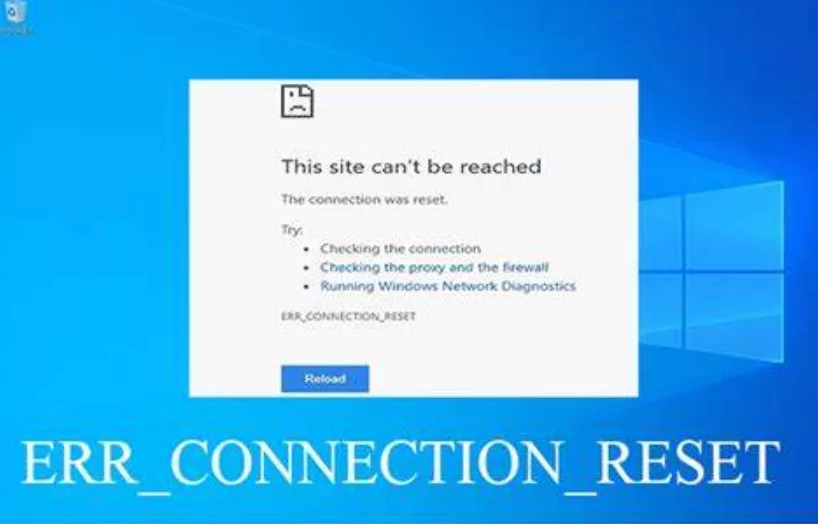Empat Pilar – Cara Mengatasi ERR_CONNECTION_RESET : Disertai Penjelasan Gambar. Mencari cara untuk mengatasi ERR_CONNECTION_RESET? Artikel ini memberikan solusi mudah untuk memperbaiki masalah koneksi internet Kalian dan menyelesaikan pesan kesalahan ERR_CONNECTION_RESET.
Kalian sedang browsing di internet, mencari informasi penting atau menyelesaikan tugas, namun tiba-tiba Kalian mendapatkan pesan kesalahan ERR_CONNECTION_RESET.
Ini adalah masalah yang umum terjadi saat menggunakan internet dan biasanya terjadi ketika koneksi internet terputus atau ada masalah pada server web.
Tidak perlu khawatir, karena kami akan memberikan beberapa Cara Mengatasi ERR_CONNECTION_RESET.
Apa Arti ERR_CONNECTION_RESET ?
ERR_CONNECTION_RESET adalah masalah yang terjadi ketika koneksi ke server website tidak berhasil terhubung. Artinya, website tidak dapat dimuat karena server tidak dapat mengirimkan data ke browser Kalian.
Pesan ERR_CONNECTION_RESET menunjukkan bahwa browser tidak dapat terhubung ke server website yang Kalian kunjungi. Kesalahan ini biasanya disebabkan oleh masalah koneksi di sisi pengunjung, yang tentunya sangat mengganggu.
Namun, jangan khawatir jika Kalian mengalami masalah ini. Hampir semua pengguna internet pernah mengalaminya, terutama bagi yang menggunakan Google Chrome.
| Kode error | ERR_CONNECTION_RESET |
| Jenis error | Error koneksi |
| Variasi error | This site can’t be reached |
| This webpage is not available | |
| The connection was reset | |
| Hmmm… can’t reach this page | |
| Penyebab error | Pengaturan internet salah |
| Masalah perangkat jaringan | |
| Gangguan pada VPN, antivirus, atau firewall | |
| Cache browser tidak update | |
| Proxy yang buruk |
Penyebab ERR_CONNECTION_RESET
Sebelum mengetahui Cara Mengatasi ERR_CONNECTION_RESET, berikut adalah beberapa penyebab ERR_CONNECTION_RESET:
- Gangguan pada VPN, Antivirus, atau Firewall
- Cache browser tidak terupdate
- Proxy yang buruk
- Kendala pada keamanan perangkat
- Website terkena hack
- Error WordPress
- Domain yang sudah kadaluarsa
- Masalah hosting
- Website kebanjiran trafik
Cara Mengatasi ERR_CONNECTION_RESET Pada Desktop
Lalu bagaimana Cara Cara Mengatasi ERR_CONNECTION_RESET ? berikut saya simpulkan beberapa panduan dan cara-cara mengatasinya.
1. Memeriksa Browser dan Website
Langkah pertama untuk mengatasi masalah ERR_CONNECTION_RESET adalah dengan memeriksa browser dan website yang diakses. Kalian dapat mencoba menggunakan browser yang berbeda jika mengalami masalah ini. Jika sebelumnya Kalian menggunakan Chrome, maka cobalah menggunakan browser lain seperti Firefox atau Opera Mini.
Selain itu, pastikan untuk memeriksa kembali website yang ingin Kalian akses. Pesan ERR_CONNECTION_RESET sering muncul ketika Kalian mencoba mengakses website yang sedang tidak aktif atau tidak dapat diakses.
2. Memeriksa Settingan Proxy
Salah satu masalah umum dari pesan error “ERR_CONNECTION_RESET” adalah definisi proxy server. Solusi yang mudah dalam hal ini adalah dengan memeriksa pengaturan proxy dan menonaktifkan akses proxy jika diperlukan. Berikut adalah panduan untuk melakukannya:
- Buka Control Panel.
- Pilih “Internet Options.”
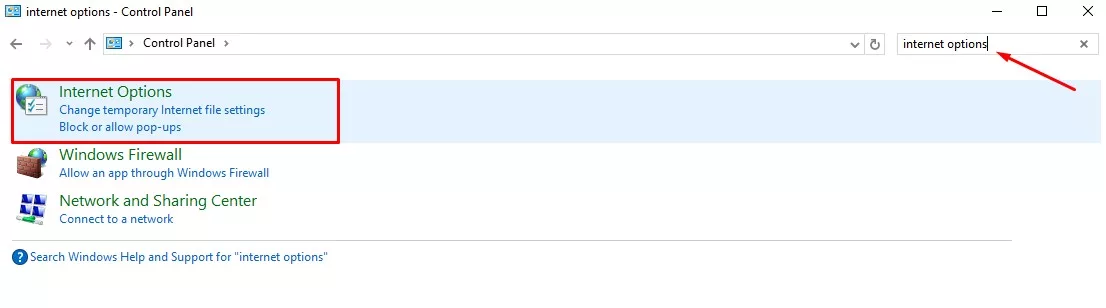
- Pilih “connections” dan klik “Lan Setting.”
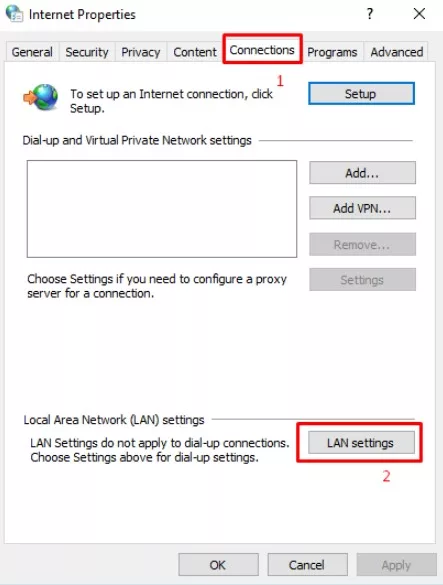
- Di bawah kategori “Proxy server,” hapus centang pada kotak “Use a proxy server for your LAN” untuk menonaktifkan pengaturan proxy.
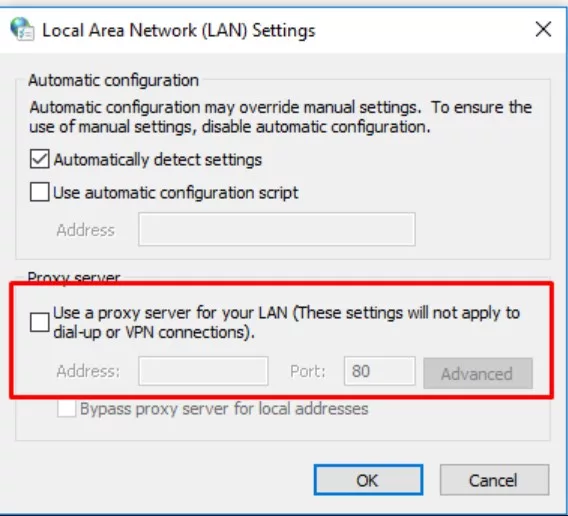
- Klik OK untuk menyimpan pengaturan.
Dengan mengikuti langkah-langkah tersebut, Kalian dapat menonaktifkan pengaturan proxy dan mengatasi masalah “ERR_CONNECTION_RESET” yang disebabkan oleh definisi proxy server.
3. Hapus Cache di Browser
Google Chrome menyimpan data di cache untuk mempercepat loading dan memberikan pengalaman penjelajahan web yang lebih personal untuk pengguna.
Namun, terkadang informasi di cache browser tidak terupdate dan dapat menyebabkan masalah koneksi.
Untuk menghapus cache browser di Google Chrome, ikuti langkah-langkah berikut:
- Buka menu tiga titik -> More tools (Fitur lainnya) -> Clear browsing data (Hapus data penjelajahan).
- Dari menu drop-down Time range (Rentang waktu), pilih All (Semua).
- Pastikan untuk mencentang semua data browsing, termasuk histori penjelajahan, cookie dan data situs lainnya, serta gambar dan file dalam cache.
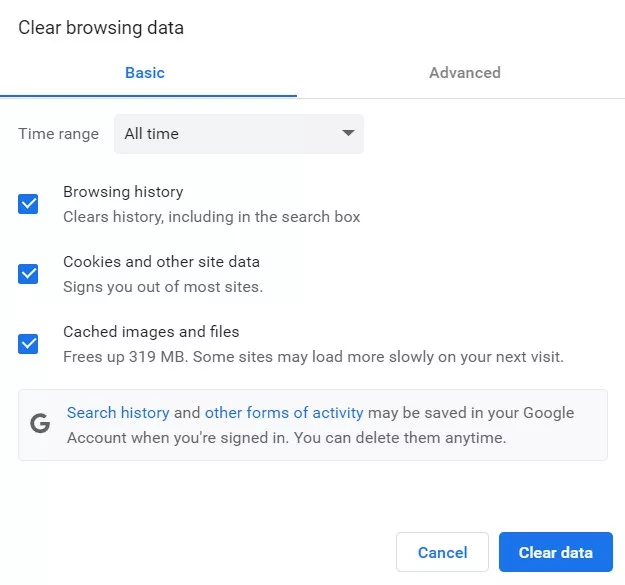
- Klik Clear data (Hapus data).
Dengan mengikuti langkah-langkah tersebut, Kalian dapat menghapus cache browser di Google Chrome dan mencegah masalah koneksi yang disebabkan oleh informasi cache yang tidak terupdate.
4. Menghapus Entri Katalog Winsock
Pengguna Windows dapat memperbaiki masalah “ERR_CONNECTION_RESET” dengan menghapus entri katalog di Winsock.
Winsock adalah aplikasi dan sistem yang memastikan program dapat membuat koneksi melalui TCP/IP pada sistem operasi Windows.
Winsock juga membuat entri untuk koneksi yang pernah dibuat dalam katalog program itu sendiri, yang mungkin menghalangi akses ke situs web yang diinginkan.
Untuk melakukanya Silahkan bisa mengikuti panduan berikut :
- Pada pencarian windows ketikan “cmd”
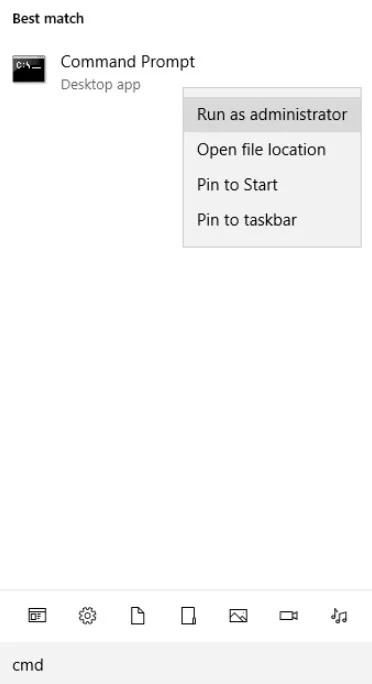
Kemudian “Run As administrator”- Kemudian jalankan perintah berikut :
netsh winsock reset
- Kalian akan menerima notifikasi reset “Winsock has been reset” jika reset berhasil, Maka berikutnya Kalian hanya Perlu melakukan restart pada PC/laptop Kalian.
5. Restart Router
Kesalahan error sering dapat diperbaiki dengan melakukan restart pada perangkat jaringan yang menghubungkan Kalian ke internet.
Sebagian besar router memiliki tombol power yang hanya perlu ditekan untuk mematikannya. Jika tidak ada tombol power, Kalian masih bisa mencabut kabel power router dari stop kontak.
Tunggu setidaknya setengah menit untuk mengosongkan memori router. Kemudian sambungkan kembali kabel power router ke stop kontak dan coba muat ulang situs web yang Kalian ingin akses.
Dengan melakukan restart perangkat jaringan seperti ini, Kalian dapat memperbaiki masalah koneksi dan mengatasi pesan error yang muncul.
6. Nonaktifkan Firewall dan Anti Virus
Menonaktifkan firewall di Windows dan antivirus pada perangkat PC/laptop Kalian tidak akan berdampak buruk pada perangkat Kalian.
Hal ini perlu dilakukan jika Kalian memerlukan akses ke website tertentu yang diblokir oleh firewall atau antivirus.
Meskipun antivirus berguna untuk memblokir IP dan website yang berbahaya seperti penipuan dan phishing, mematikannya sementara tidak berisiko karena ketika Kalian mengaktifkannya kembali, antivirus akan melakukan pemindaian ulang pada perangkat Kalian.
Dengan demikian, Kalian dapat mematikan firewall atau antivirus sementara waktu untuk mengatasi masalah koneksi dan mengakses website yang diblokir, tanpa harus khawatir tentang dampak negatif pada perangkat Kalian.
7. Menghubungi penyedia Internet Kalian
Jika semua panduan di atas tidak berhasil, langkah terakhir yang dapat Kalian lakukan adalah menghubungi penyedia layanan internet Kalian.
Tidak ada salahnya mencoba ini karena banyak penyedia layanan internet yang sengaja memblokir IP dan website tertentu. Oleh karena itu, Kalian dapat meminta bantuan dari mereka untuk membuka kembali IP atau website yang diblokir.
Dengan menghubungi penyedia layanan internet Kalian, Kalian dapat menyelesaikan masalah koneksi dan memastikan bahwa Kalian dapat mengakses website yang Kalian inginkan.
Cara Mengatasi ERR_CONNECTION_RESET Pada Smartphone
Untuk Cara Mengatasi ERR_CONNECTION_RESET pada smartphone android sangat mudah di banding kan pada desktop PC dan juga laptop, Yakni Di antara nya :
1. Memeriksa Koneksi Internet Yang di Gunakan
Langkah pertama yang dapat dilakukan adalah memeriksa koneksi internet yang digunakan dan memastikan bahwa koneksi internet tidak lambat untuk mengakses website.
Pada kebanyakan kasus, orang memaksakan untuk mengakses website meskipun koneksi internet yang mereka gunakan sangat lambat.
Oleh karena itu, pastikan koneksi internet Kalian berjalan lancar. Kalian dapat melakukan pengujian dengan menggunakan Speedtest atau membuka aplikasi seperti Youtube dan lainnya.
Dengan memeriksa koneksi internet dan memastikan bahwa koneksi internet Kalian lancar, Kalian dapat menghindari masalah koneksi dan memastikan bahwa Kalian dapat mengakses website yang Kalian inginkan dengan lancar.
2. Nyalakan Mode pesawat selama 1 Menit
Langkah selanjutnya adalah dengan menyalakan mode pesawat pada smartphone. Fungsi dari mengaktifkan mode pesawat ini sama halnya dengan merefresh koneksi internet yang digunakan.
Biasanya, ketika mode pesawat diaktifkan dalam waktu yang cukup lama, IP dari koneksi internet kita akan berubah secara otomatis.
Dengan menyalakan mode pesawat, Kalian dapat merefresh koneksi internet dan memperbaiki masalah koneksi yang sedang dialami.
Hal ini dapat membantu Kalian untuk mengakses website dengan lancar dan menghindari masalah koneksi yang sering terjadi.
3. Menggunakan VPN
Langkah selanjutnya adalah dengan menggunakan VPN. Cara ini merupakan cara yang paling ampuh untuk mengatasi masalah koneksi.
Dengan menggunakan VPN, IP dari koneksi internet Kalian akan berubah lokasi dan membuka akses ke website yang diblokir.
Untuk aplikasi VPN, Kalian bisa mendownloadnya melalui Play Store atau Google. Salah satu aplikasi VPN yang disarankan adalah Psiphon.
Dengan menggunakan Psiphon, Kalian dapat dengan mudah mengakses website yang sebelumnya diblokir dan memperbaiki masalah koneksi yang sedang dialami.
Dengan menggunakan VPN, Kalian dapat mengakses website dengan bebas dan menghindari masalah koneksi yang sering terjadi.
Kesimpulan
Kesalahan ERR_CONNECTION_RESET merupakan salah satu masalah yang sering dihadapi oleh pengguna internet.
Hal ini dapat disebabkan oleh berbagai faktor, seperti masalah jaringan, peramban yang tidak kompatibel, atau masalah konfigurasi situs web tertentu.
Untuk Cara Mengatasi ERR_CONNECTION_RESET, ada beberapa langkah yang dapat diambil, seperti membersihkan cache dan cookie pada peramban, memperbarui peramban, memeriksa koneksi jaringan, dan memperbarui driver jaringan.
Namun, jika masalah tetap berlanjut, mungkin perlu untuk menghubungi penyedia layanan internet atau administrator situs web.
Dalam setiap kasus, penting untuk tidak panik dan tetap tenang. Kesalahan ERR_CONNECTION_RESET mungkin menyebalkan, tetapi dengan mengikuti langkah-langkah yang tepat, masalah dapat diatasi dengan mudah.
Semoga informasi dari empatpilar.com mengenai Cara Mengatasi ERR_CONNECTION_RESET ini bermanfaat bagi Kalian!